Переезд на новый домен: памятка для новичков
Переезд на новый домен связан с рядом трудностей. Во-первых, нужно перенести файлы и базу данных так, чтобы сайт работал без перебоев. Во-вторых, необходимо провести ряд действий, направленных на сохранение органического трафика и позиций в поиске. Опытные специалисты провернут эту операцию с закрытыми глазами. А вот начинающие вебмастера могут задаваться множеством вопросов — именно им адресована наша статья.
Сразу определимся, что под переездом на новый домен мы не подразумеваем переезд с протокола http на https. Механизмы переезда схожи, но все-таки есть отличия. Если вам нужно переехать на https, подробное описание процедуры вы найдете в этой статье. Это руководство подойдет для тех, кто полностью меняет домен (например, oldsite.ru на newsite.ru).
3 причины для переезда сайта
В каких ситуациях вообще может потребоваться менять домен?
- Санкции поисковых систем. За манипуляцию результатами выдачи (накрутку поведенческих факторов, массовую закупку ссылок со спамными анкорами, клоакинг и др.
 ) страницы сайта целиком или частично выпадают из индекса поисковиков. Трафик и позиции падают, бизнес терпит убытки. Один из способов помочь в этой ситуации — перенести сайт на новый домен. Переезд может помочь даже в случае «скрытых фильтров», информация о которых не отображается в кабинетах панелей вебмастеров, но, тем не менее, сайт целиком или частично выпадает из выдачи.
) страницы сайта целиком или частично выпадают из индекса поисковиков. Трафик и позиции падают, бизнес терпит убытки. Один из способов помочь в этой ситуации — перенести сайт на новый домен. Переезд может помочь даже в случае «скрытых фильтров», информация о которых не отображается в кабинетах панелей вебмастеров, но, тем не менее, сайт целиком или частично выпадает из выдачи. - Смена названия компании, бренда, претензии владельцев прав на бренд. Например, shellac — это не только популярное покрытие для ногтей, но и бренд. Если вы попытаетесь использовать это слово в URL вашего сайта, ждите письма от компании CND.
- Иные причины, в том числе, технического характера. Например, сайт с поддомена переезжает на отдельный домен.
Мифы, связанные с переездом на новый домен
Менять домен нужно только в крайнем случае, это трудоемкая процедура, которая может вызвать значительное падение трафика. Может вызвать, но не обязательно вызовет! Давайте разберем самые распространенные мифы, связанные со сменой домена сайта:
Миф №1.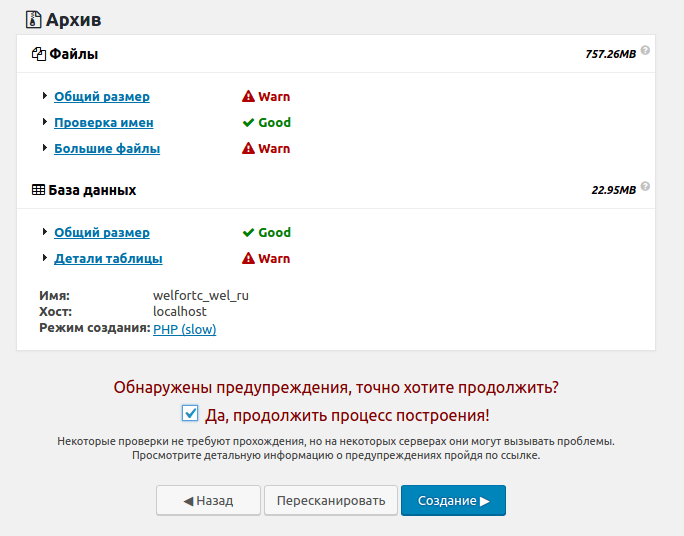 Возраст сайта обнулится, а с ним позиции в выдаче и трафик. Это не так. При помощи 301 редиректа новому домену перейдут возраст и траст старого. Кроме того, значение возраста как фактора ранжирования в Яндексе и Google преувеличены. Представители поисковиков неоднократно опровергали сложившееся среди вебмастеров мнение о том, что молодые сайты обязательно попадают в некую «песочницу», откуда нет дороги в топ. Алгоритм Яндекса Многорукий бандит как раз создан для того, чтобы подмешивать в выдачу разные результаты для оценки их релевантности запросу.
Возраст сайта обнулится, а с ним позиции в выдаче и трафик. Это не так. При помощи 301 редиректа новому домену перейдут возраст и траст старого. Кроме того, значение возраста как фактора ранжирования в Яндексе и Google преувеличены. Представители поисковиков неоднократно опровергали сложившееся среди вебмастеров мнение о том, что молодые сайты обязательно попадают в некую «песочницу», откуда нет дороги в топ. Алгоритм Яндекса Многорукий бандит как раз создан для того, чтобы подмешивать в выдачу разные результаты для оценки их релевантности запросу.
Миф №2. Трафик обязательно просядет. Если все сделать правильно, трафик из поиска просядет лишь немного, катастрофического падения не произойдет.
Миф №3. Санкции будут сняты после смены домена. Это работает не для всех фильтров. Если при переезде настроить 301-й редирект, в некоторых случаях он «потянет» за собой санкции, которые были наложены на старый домен.
Переезд на новый домен: пошаговая инструкция
Расскажем пошагово, как правильно перенести сайт на новый домен, чтобы не потерять посетителей из поиска.
1. Изучаем мануалы поисковиков
В первую очередь советуем ознакомиться с актуальными инструкциями поисковых систем, которые регламентируют порядок действий при смене домена:
Ссылка на Справку Яндекса
Ссылка на Справку Google
Почему это важно? Поисковики постоянно улучшают алгоритмы, модернизируют механизмы ранжирования и в соответствии с ними меняют рекомендации для вебмастеров. Будете следовать актуальным инструкциям — максимально сохраните органический трафик и позиции в поиске.
2. Добавляем оба домена в панели вебмастеров
О том, как добавить домен в Яндекс.Вебмастер, читайте в этом гайде, в Google Search Console — в этом. Если вы занимаетесь поисковой оптимизацией, старый домен уже должен быть добавлен в панели вебмастеров.
По информации в Вебмастере и Search Console вы будете отслеживать изменения, которые происходят со страницами в индексе. Если переезд подготовлен и осуществлен правильно, количество проиндексированных страниц у нового домена должно расти, у старого — падать.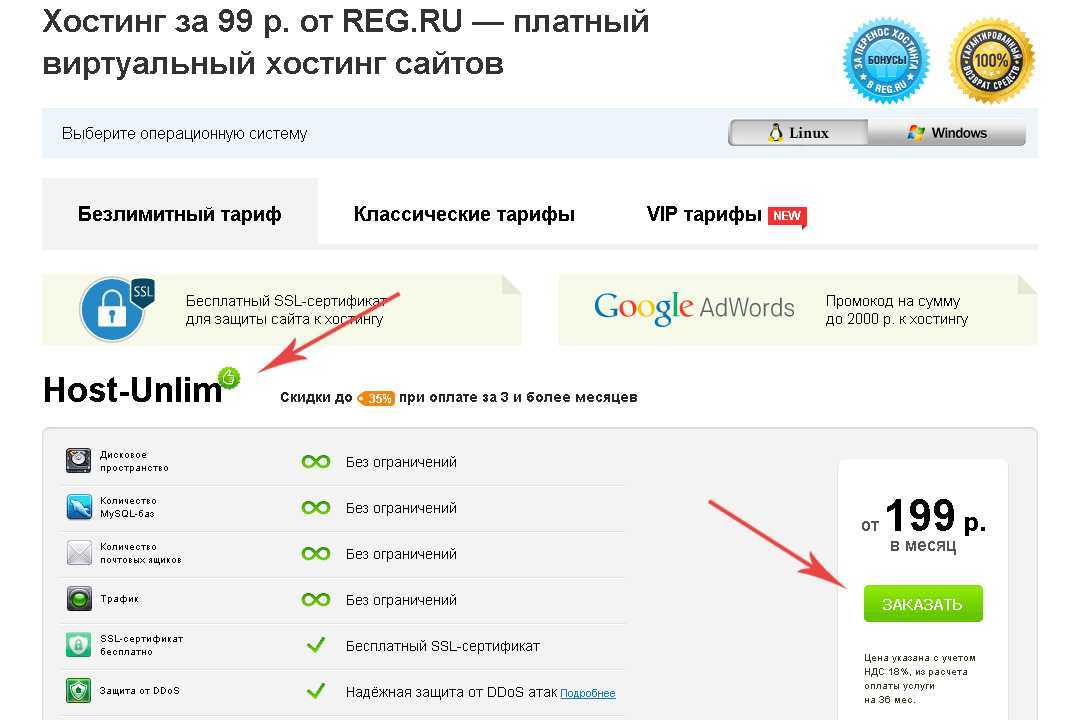 Любая другая ситуация говорит об ошибках, допущенных при переезде.
Любая другая ситуация говорит об ошибках, допущенных при переезде.
Далее нужно создать копию (зеркало) сайта, на которую и будем настраивать переадресацию со старого домена.
Важный момент! Смена домена сайта — само по себе серьезное изменение, которое может не лучшим образом сказаться на органическом трафике. Ограничьтесь переездом на новый адрес, не меняйте сразу дизайн, контактную информацию, структуру сайта и URL-адресов.
3. Переносим файлы сайта
Для этого удобно использовать бесплатный FTP-клиент FileZilla или любой другой. Соединяемся по FTP с хостингом и загружаем файлы на компьютер, которые находятся в папке httpdocs (также может встречаться public_html)
Можно пойти и другим путем. Если ваш хостинг-провайдер предоставляет доступ к резервным копиям сайта, скачайте копию файлов прямо из интерфейса хостинга. Например, у провайдера reg.ru достаточно зайти в Систему резервного копирования и скачать последние сохраненные файлы сайта.
После загрузки файлов необходимо скопировать их на новый хостинг. Процедура, по сути, обратная предыдущей. Соединяемся по FTP с новым хостингом и загружаем файлы.
Если новый домен зарегистрирован на том же хостинге, что и старый, действуйте по инструкции, которая есть на сайте вашего хостера.
4. Переносим базу данных
Для работы сайта одних файлов недостаточно. Необходима еще база данных. Универсальный способ получить ее — через phpMyAdmin. Доступ к этому веб-приложению осуществляется через панель управления хостингом, на котором лежит ваш сайт. Как правило, инструкция для входа в phpMyAdmin и экспорта базы данных есть у каждого хостинг-провайдера.
Вот ссылки на мануалы популярных в России хостингов:
- Reg.ru;
- Спринтхост;
- Джино;
- Beget.
4.1. Экспорт базы данных
После перехода на главную страницу phpMyAdmin вы увидите подобную картину:
Несмотря на обилие информации, вас интересует всего одна кнопка — «Экспорт». Нажимаете на нее, и на следующем шаге жмете «Вперед» (ничего менять здесь не нужно):
Нажимаете на нее, и на следующем шаге жмете «Вперед» (ничего менять здесь не нужно):
После этого файл с базой данных сохранится на вашем компьютере.
Опять же, как и в случае с файлами сайта, можно пойти альтернативным путем и загрузить базу данных из резервных копий, которые создает хостинг-провайдер. Только учтите периодичность создания копий. Обычно она составляет один раз в сутки. Если же вы вносили изменения на сайт до создания новой копии, то они не сохранятся при переезде. Поэтому в таком случае лучше загружать базу данных и файлы сайта соответственно с помощью phpMyAdmin и FTP-клиента.
4.2. Внесение изменений в БД
Теперь необходимо внести изменения в эту базу данных. Открываем файл в текстовом редакторе. Для примера возьмем NotePad++. В нем в меню «Поиск» выбираем раздел «Замена…». Вводим в поле «Найти» текущий домен в формате oldsite.ru (без https или www), а в поле «Заменить на» — новый домен в аналогичном формате. Затем нажимаем «Заменить все».
В примере произведено 2993 замены. В вашем случае цифра будет отличаться в зависимости от количества страниц, учетных записей, плагинов и наличия других данных.
В вашем случае цифра будет отличаться в зависимости от количества страниц, учетных записей, плагинов и наличия других данных.
4.3. Создание новой базы данных
Следующий этап — создание базы данных для нового домена. Для этого зайдите в панель управления хостингом и создайте новую базу.
Сразу запишите для себя имя базы данных, имя пользователя и пароль — эти данные пригодятся на последующих этапах.
Теперь перейдите в phpMyAdmin нового домена и импортируйте старую базу данных, в которую вносили изменения. Для этого достаточно нажать на кнопку «Импорт», загрузить файл с компьютера и нажать «Вперед».
Готово! Файлы сайта и база данных перенесены на новый домен.
Но сайт еще работать не будет, поскольку в настройках сайта указаны параметры старой базы данных. Для того чтобы изменить эти параметры, найдите в корневой папке сайта файл конфигурации и пропишите в нем параметры новой базы, которые вы записали при ее создании.
Например, если у вас сайт на WordPress, то вам понадобится файл wp-config.
Здесь вас интересуют строки:
DB_NAME — имя базы данных; DB_USER — имя пользователя; DB_PASSWORD — пароль; DB_HOST — имя сервера (обычно это localhost, но лучше уточнить у хостинг-провайдера).
Значения вводятся между символами «значение» без пробелов.
Еще один момент — необходимо ввести уникальные ключи для аутентификации. Можно просто набрать абракадабру на клавиатуре в каждой строке или сгенерировать их с помощью специального сервиса.
Сохраните изменения в файле. Если все сделано правильно, то сайт заработает на новом домене.
5. Настраиваем переадресацию
 oldsite.ru
RewriteRule (.*) https://newsite.ru/$1 [R=301,L]
после строки RewriteEngine On и перед </IfModulec>
oldsite.ru
RewriteRule (.*) https://newsite.ru/$1 [R=301,L]
после строки RewriteEngine On и перед </IfModulec>О других возможностях файла .htaccess читайте здесь.
Теперь пользователи, которые будут заходить на любую страницу домена oldsite.ru, будут автоматически попадать на аналогичную страницу на домене newsite.ru.
Важно! После переноса сайта ни в коем случае не прекращайте оплачивать хостинг для старого домена. В противном случае файл .htaccess будет удален, и 301 редирект работать не будет.
6. Настраиваем индексацию
Для начала внесите изменения в файл robots.txt, который находится в корневой папке сайта на новом домене. В нем нужно изменить путь к карте сайта (sitemap.xml):
было: Sitemap: https://oldsite.ru/sitemap.xml стало: Sitemap: https://newsite.ru/sitemap.xml
Далее обновляем XML-карту сайта, добавляем ее в корневую папку нового сайта и панели вебмастеров.
После этого необходимо завершить переезд в панелях для вебмастеров Яндекса и Google (куда мы уже добавили старый и новый домены).
Действия в Яндекс.Вебмастере
1. Зайдите в раздел «Переезд сайта» для старого домена:
2. Введите в поле или выберите из выпадающего списка новый адрес и нажмите на кнопку «Сохранить»:
В течение нескольких недель робот Яндекса обойдет страницы нового сайта и сменит главное зеркало, которое будет участвовать в поиске.
Действия в Google Search Console
1. Зайдите в панель Search Console старого домена.
2. Воспользуйтесь инструментом «Изменение адреса», он находится в разделе «Настройки»:
3. Выберите новый домен и нажмите «Проверить и обновить данные»:
После прохождения всех необходимых проверок в Search Console появится уведомление о переносе сайта.
На этом все. Остается проверить корректность работы вашего ресурса. Учтите, что некоторые настройки сайта могут сбиться (например, оформление, расположение элементов и т. п.). В этом случае необходимо их откорректировать вручную средствами CMS и плагинов.
п.). В этом случае необходимо их откорректировать вручную средствами CMS и плагинов.
Как ускорить индексирование нового сайта
- Используйте возможности панелей вебмастеров для приоритетного переобхода страниц нового сайта.
В Яндекс.Вебмастере это можно сделать в разделе Индексирование / Переобход страниц:
В Google Search Console можно запросить индексирование страницы после проверки ее наличия в индексе, строка проверки находится в шапке консоли:
- Не забудьте сменить адрес сайта в геосервисах поисковиков (Яндекс.Картах и Google maps), справочниках, агрегаторах и каталогах, где вы размещались ранее.
- По возможности обновите внешние ссылки, которые ведут на ваш сайт — попросите вебмастеров заменить домен в адресах. Ссылочная масса усилит траст нового домена.
- На время переиндексации запустите контекстную или таргетированную рекламу на новый домен. Так вы компенсируете просадку трафика из поиска и наработаете поведенческие метрики на страницах нового сайта.

Подробно о том, как ускорить индексацию сайта в Яндексе и Google — в этой статье.
Краткую инструкцию по переезду сайта на новый домен смотрите на канале PromoPult:
Переезд требует внимательности
Переезд сайта — настоящий стресс для его владельца. Это неразрывно связано с некоторым падением трафика и выпадением части страниц из индекса. Но это временное явление, и если все сделано верно, то страницы на старом домене постепенно выпадут из индекса, а страницы на новом домене будут индексироваться. Через 1,5-2 месяца показатели сайта должны полностью восстановиться. Если этого не произошло, необходимо искать причины.
Если вы не уверены, все ли правильно сделали при переносе сайта, можете обратиться за аудитом и проверкой к техническим специалистам PromoPult. Они помогут выявить возможные ошибки и дадут список рекомендаций по их исправлению.
Они помогут выявить возможные ошибки и дадут список рекомендаций по их исправлению.
Как перенести сайт на новый домен без потери позиций?
Как перенести сайт на новый домен без потери позиций? | Блог о маркетингеТолько полезные кейсы и новости в нашем телеграм-канале!
Подписаться
Автор статьи:
Андрей Жук
Account-менеджер
Читайте также:
-
Рейтинг SEO-оптимизации 2022 сайтов косметологических клиник МинскаSEOНовости
-
Как добавить организацию и заполнить информацию Яндекс СправочникSEO
-
Обзор сервиса Мои Звонки. В помощь отделу продаж и вашему маркетингуМаркетинг
-
Сравнение лицензий 1С-Битрикс: их назначение и характеристикиРазработка
-
Что такое динамический ремаркетинг Google и кому он нуженКонтекстная реклама
Причины для переноса сайта на новый домен или переезда на новую CMS систему могут быть абсолютно разными:
- Устарел движок сайта
- Нужен новый функционал
- Есть необходимость обновить дизайн сайта
- Нет возможности поддержки текущей CMS
- Нужна смена доменного имени в связи с … (реорганизация или переезд бизнеса)
- и множество других причин (у каждого бизнеса они индивидуальны)
Со стороны может показаться, что никакой проблемы в смене доменного имени совсем и нет — да, частично  Для остальных же следует тщательно рассмотреть все риски такой процедуры и заранее согласовать все с SEO специалистами.
Для остальных же следует тщательно рассмотреть все риски такой процедуры и заранее согласовать все с SEO специалистами.
Как все же сохранить трафик при переезде на новый домен?
Процедура смены доменного имени немного проще, чем переезд на новый сайт. Главной задачей по прежнему является сохранение трафика из поисковых сетей, поэтому предстоит работа с вебмастерами. У каждой поисковой системы он свой: Яндекс.Вебмастер и Google Search Console.
В первую очередь необходимо добавить новый домен в эти сервисы и подтвердить права собственности на него. Также в этих кабинет должен быть подтвержден и текущий домен. Дальнейшие действия в вебмастерах Яндекс и Google схожи — необходимо настроить переезд сайта:
Яндекс.Вебмастер
- Добавьте старый и новый домен в Вебмастер;
- Установите перенаправление со старого адреса на новый. Настройте на сервере редирект с HTTP-кодами 301 или 302;
- Воспользуйтесь инструментом «Переезд сайта»:
- Зайдите в Вебмастер и выберите домен, с которого будете переезжать;
- При переезде на новый домен или другую доменную зону на странице Индексирование → Переезд сайта введите в поле или выберите из списка новый адрес;
- Нажмите кнопку Сохранить.

Google Search Console
Первые два пункта идентичны, как и в Яндекс.Вебмастер:
- Добавьте старый и новый домен в Search Console;
- Установите перенаправление со старого адреса на новый. Настройте на сервере редирект с HTTP-кодами 301 или 302.
- Воспользуйтесь инструментом «Изменение адреса» (Настройки — Изменение адреса)
После всех этих действий при переходе из поисковых систем сайт будет открываться под новым доменным именем, в течении нескольких недель обновиться доменное имя и в поисковой выдаче — самое главное без потери текущих позиций.
Хотите перевезти сайт, но не знаете с чего начать? Обращайтесь к нам! Мы проконсультируем и поможем.
Поделиться статьёй:
Узнать стоимость и условия
- +375 29 335-23-23
- +375 29 135-23-23
-
andrey@qmedia.
 by
by
Дарья Папович Account-менеджер
- +375 29 335-23-23
- +375 44 707-33-15
- [email protected]
Мария Гаврилова Account-менеджер
- +375 29 335-23-23
- +375 29 671-25-23
Татьяна Рабешко Менеджер по развитию бизнеса
- +375 29 335-23-23
- +375 29 635-25-15
- [email protected]
Валерий Стальмаков Директор
- +375 29 335-23-23
- +375 29 335-23-23
- [email protected]
Евгения Карловская Менеджер по развитию бизнеса на маркетплейсах
- +375 29 335-23-23
- +375 44 722-83-23
 by
by
Максим Землянский Менеджер по развитию бизнеса
- +375 29 335-23-23
- +375 29 635-23-23
- [email protected]
* — поля, обязательные для заполнения
Ваше имя
Ваш номер телефона
Предпочитаемый способ связи
ТелефонWhatsAppTelegramViber
- +375 29 335-23-23 моб. A1
- +375 29 635-23-23 моб. A1
Или оставьте свои контакты
Мы свяжемся с вами и проконсультируем
Ваше имя
Ваш номер телефона
Предпочитаемый способ связи
ТелефонWhatsAppTelegramViber
Ваше имя
Ваш email Нужен для отправки вам ответа на вопрос
Ваш номер телефона Можно указать, если хотите получить дополнительную консультацию по вопросу
Предпочитаемый способ связи
ТелефонWhatsAppTelegramViber
Текст вопроса
Ваш телефон и email не будут публиковаться на сайте
Пошаговое руководство по переносу домена
Подготовка к запуску: планирование миграции
Итак, вы рассмотрели варианты и знаете, что миграция домена — правильный шаг. Теперь пришло время пристегнуться и приступить к выполнению нашего плана миграции.
Теперь пришло время пристегнуться и приступить к выполнению нашего плана миграции.
Выполнение миграции сайта не должно быть пугающим. Имея план и собирая все полезные данные перед запуском, вы сможете добиться успеха. Это, пожалуй, самая важная часть запуска нового домена. Если никто не увидит ваш новый домен, он не достигнет ваших целей.
1. Проверьте историю вашего нового домена
Прежде чем делать что-либо еще, убедитесь, что вы знаете историю своего нового домена. Использовался ли он раньше? Есть ли в нем проиндексированный контент? Был ли удален контент? Любые обратные ссылки, указывающие на это? Может быть, к нему применено ручное наказание из-за какой-то теневой деятельности?
2. Подтвердите домены в Search Console:
Консоль поиска Google предоставляет вам подробную информацию — и бесплатно! — информация о том, что он думает о вашем сайте. Бесценно для любого веб-сайта, но особенно полезно во время миграции. Заявите права на новый домен и подтвердите его в консоли поиска Google (и, если возможно, в Инструментах для веб-мастеров Bing). Кроме того, подтвердите свой текущий домен, если вы еще этого не сделали.
Кроме того, подтвердите свой текущий домен, если вы еще этого не сделали.
3. Разместите резервную страницу на новом домене:
Даже одна страница, представляющая новый бренд или говорящая «Скоро появится». Поисковые системы распознают, когда припаркованный домен становится активным, поэтому распознавание присутствия устраняет одну потенциальную задержку переноса вашего рейтинга.
Добавьте контактную информацию и любые подробности, чтобы сделать их полезными для всех, кто их найдет. (Примечание. Да, вам потребуется хостинг для обоих доменов — это необходимо для того, чтобы мы могли поддерживать перенаправления со старого домена на новый и использовать файлы журнала сервера для отслеживания того, когда старый домен перестает получать обращения).
4. Составьте полный список всех URL вашего сайта:
Соберите все URL-адреса, которые сможете найти. Прежде всего, просканируйте свой веб-сайт, чтобы найти все URL-адреса, которые увидит Google. Затем используйте свою CMS для получения списка всех URL-адресов (если у нее есть такая возможность), сбора данных из Google Analytics и даже внешних инструментов, которые показывают все ваши страницы, на которые ссылаются другие веб-сайты (см. некоторые варианты ниже).
некоторые варианты ниже).
Если у вас есть запущенные кампании с оплатой за клик (например, Google AdWords), убедитесь, что вы указали все используемые отображаемые URL. Наша цель — составить как можно более полный список. Этот основной список URL-адресов будет использоваться для измерения успешности ваших перенаправлений и производительности сайта после миграции.
5. Аудит текущего сайта
В ходе сканирования и с помощью таких инструментов, как Search Console, определите все ошибки, которые необходимо исправить перед миграцией.
Затем найдите существующие перенаправления, ссылки на несуществующие страницы (известные как ошибки 404) и программные ошибки 404, о которых сообщается. Они понадобятся вам для сопоставления позже, но сейчас решите, нужно ли перенаправлять какие-либо старые URL-адреса, которые приводят к ошибкам, или их следует пометить как удаленные.
6. Соберите все внешние ссылки, указывающие на ваш домен:
Это не только поможет идентифицировать все ваши URL-адреса, мы хотим точно определить наши самые важные внешние ссылки.
7. Сравните свою текущую производительность (Рейтинги):
Чтобы узнать, насколько успешной была миграция, нам нужно знать, насколько хорошо мы справляемся прямо сейчас. Это означает знание всех поисковых запросов, по которым в настоящее время отображается ваш старый домен. Это состоит из двух частей.
Во-первых, мы хотим измерить ранжирование и видимость сайта прямо сейчас. Если у вас ничего не настроено, доступны такие инструменты, как Sistrix, SearchMetrics, SEMrush и многие другие. Консоль поиска Google также содержит много данных о ключевых словах, по которым вы видны, хотя вы можете загрузить только ограниченное количество.
Если вы используете программное обеспечение для отслеживания рейтинга для мониторинга целевых ключевых слов, прочтите и их, особенно отметив, какие URL ранжируются по вашим наиболее важным фразам.
8. Сравните текущую производительность (трафик):
Во-вторых, мы хотим оценить эффективность нашего контента, выяснив, какие страницы наиболее важны для органического трафика.
Создайте электронную таблицу, используя данные своего пакета аналитики, чтобы записывать посещения, сеансы, конверсии, показатели отказов и все остальное, важное для вашего сайта, для каждого URL-адреса.
Хотя вам не нужно записывать данные за много лет назад, убедитесь, что вы получили достаточно большую выборку, чтобы иметь смысл. Мы также можем измерить некоторые данные о нашей поисковой эффективности из Search Console, такие как органические показы и клики.
9. Оцените текущую производительность (индексация):
В Search Console (и Bing Webmaster Tools) обратите внимание, сколько URL-адресов проиндексировано. Также отправьте XML-карту сайта, если вы еще этого не сделали, чтобы увидеть, сколько URL-адресов, которые, по вашему мнению, у вас есть, проиндексированы — мы хотим убедиться, что это совпадает (или улучшается) в новом домене!
10. Подготовьте контекстную рекламу для наиболее важных ключевых слов:
Если миграция требует времени, чтобы успокоиться, убедитесь, что у вас есть резервный план, который будет виден для тех терминов, которые важны для сайта, чтобы помочь компенсировать любой дефицит.
11. Создайте карту сайта для нового домена:
XML-карта сайта – это файл, который позволяет нам напрямую сообщать обо всех наших важных URL-адресах всем, кто его читает. Когда новый сайт будет запущен, мы отправим его в поисковые системы, чтобы сделать именно это.
12. Создайте пользовательскую страницу 404 (страница не найдена) для текущего домена:
Это должно предложить посетить новый домен и быть готовым к запуску миграции.
13. Сопоставьте свои перенаправления:
Сопоставьте существующие URL-адреса с новыми. Во многих случаях ваши URL-адреса останутся прежними, но с новым доменом. Например, http:www.olddomain/about-us сопоставляется с http:www.newdomain/about-us.
Однако вы можете воспользоваться этой возможностью, чтобы удалить некоторые страницы, и если ваше планирование выявило какие-либо ошибки на сайте (например, 404) или существующие перенаправления (выше), вам нужно будет решить, куда вы будете перенаправлять эти старые URL-адреса. Это может быть детальная задача, так что наберитесь терпения!
Это может быть детальная задача, так что наберитесь терпения!
Затем вы можете создать XML-карты сайта как для старых URL-адресов из вашей карты, так и для целевых URL-адресов в новом домене, готовом к запуску.
14. Запретить индексацию нового сайта до того, как он будет готов:
Помимо вашей целевой страницы, мы хотим предотвратить индексацию нового домена (мы хотим, чтобы поисковые системы рассматривали один сайт за раз), заблокировав все поисковые роботы.
Это можно сделать с помощью вашего файла robots.txt (который мы используем для предоставления инструкций веб-роботам или поисковым роботам) и с помощью тегов meta=noindex (которые просят поисковые системы не включать страницу в свой индекс в Интернете) на каждой странице. также. Вы также можете защитить новый сайт паролем.
15. Создать и протестировать редиректы:
Важно отметить, что мы хотим использовать переадресацию 301 — это инструкция, которую мы добавляем на наш сервер, говорящая тому, кто запрашивает перемещенную страницу, и куда вместо этого идти. Они сообщают поисковым системам, всем, кто их понимает, и — с точки зрения опыта — вашим пользователям, что новая страница домена заменила старую. В случае поисковых систем он также дает им указание передать все полномочия, связанные со старым URL-адресом, новому.
Они сообщают поисковым системам, всем, кто их понимает, и — с точки зрения опыта — вашим пользователям, что новая страница домена заменила старую. В случае поисковых систем он также дает им указание передать все полномочия, связанные со старым URL-адресом, новому.
Если вы только переходите на новый домен с точно такими же URL-адресами, вы можете установить правило перенаправления для всего домена — одно правило, чтобы охватить все случаи использования старого домена. Это просто и требует лишь небольшого изучения того, как использовать ваш сервер. В среде разработки протестируйте перенаправления, которые вы хотите внедрить.
В идеале мы хотим, чтобы было одно перенаправление 1:1, с одним шагом между старым URL и новым. Кроме того, проверьте внутренние ссылки на сайте нового домена — так называемые абсолютные ссылки (которые включают полное доменное имя) указывают на старый домен? Вы можете протестировать перенаправления с помощью сканера, онлайн-инструментов или инструмента «Просмотреть как Google» в Search Console.
16. Проверьте теги Google Analytics:
Чтобы сохранить данные, нам необходимо убедиться, что теги Google Analytics (или выбранного вами пакета аналитики) беспрепятственны и полностью сохранены в новом домене. Проверяйте разрабатываемую версию сайта перед запуском. Несмотря на то, что это один и тот же веб-сайт, мы хотим быть уверены, что важные элементы, такие как наш код GA, сохранены.
Полезные статьи и инструменты
- Чтобы помочь вам спланировать миграцию, воспользуйтесь советом Google по перемещению контента в новое место 9.0103
- Совет от Google по тестированию вашего нового доменного сайта, готового к переносу
- Руководство по поиску всех ссылок на других веб-сайтах, указывающих на ваш текущий домен, из Distilled и URL Profiler
- Помощь в поиске всех URL-адресов на вашем веб-сайте
- Совет от Google по созданию сопоставления URL-адресов для планирования необходимых переадресаций
- Инструменты, которые помогут вам проанализировать обратные ссылки для вашего домена: Ahrefs, Majestic, Open Site Explorer от Moz.
 Все они имеют бесплатные опции, но требуют оплаты за полные данные
Все они имеют бесплатные опции, но требуют оплаты за полные данные - Подробнее о том, как работают перенаправления и когда их использовать
- Как перенаправить все URL-адреса в домене с помощью файла htaccess
- Инструмент, помогающий создавать инструкции по перенаправлению для файлов htaccess
- Microsoft при перенаправлении всех URL-адресов в домене с сервером IIS
- Инструменты для сканирования веб-сайта: SEO Spider от Screaming Frog, DeepCrawl, Xenu Link Sleuth (все они имитируют то, как поисковая система будет сканировать ваш сайт) и WooRank
- Как использовать Screaming Frog для сканирования и аудита вашего веб-сайта
- Последняя информация о штрафах Google: Search Engine Land
: запуск нового домена
Захватывающий бит! На этом этапе тяжелая работа по планированию сводится воедино.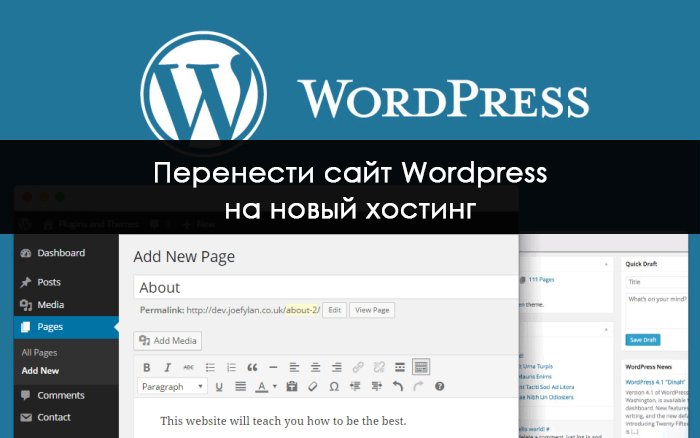
В процессе запуска необходимо реализовать несколько важных элементов. Выполняя их устойчивым, преднамеренным образом, вы заметите все, что идет не так, и сохраните чувство контроля!
17. Запускаем новый домен!
Опубликуйте свой веб-сайт на его новом домене (который, скорее всего, будет очень похож на текущий сайт, но с обновленными внутренними ссылками).
18. Откройте новый домен для бизнеса:
Убрать защиту паролем, метатеги robots no-index и строку запрета доступа в файле robots.txt. Теперь все (особенно поисковые системы) могут сканировать сайт и видеть ваш контент!
19. Реализовать 301 редиректы:
Вернитесь к своему исходному домену, включите переадресацию 301. Желательно, чтобы это были редиректы 1:1 для каждого исходного URL, включая те, которые уже перенаправляли. Таким образом, любые старые перенаправления теперь указывают непосредственно на новый домен, а не через второй URL-адрес в старом.
Любые перенаправления для URL-адресов, которые вы убрали как часть очистки вашего сайта, также должны быть активны на этом этапе. Иногда невозможно выполнить перенаправление 1:1, и весь домен будет перенаправлен на эквивалентный URL-адрес в новом домене. Это менее оптимально, но в большинстве случаев все равно будет работать!
Иногда невозможно выполнить перенаправление 1:1, и весь домен будет перенаправлен на эквивалентный URL-адрес в новом домене. Это менее оптимально, но в большинстве случаев все равно будет работать!
Пока вы этим занимаетесь, проверьте также настройку нового домена — перенаправляют ли URL-адреса с символами в верхнем регистре на версии в нижнем регистре? Если вы используете сайт www. поддомен, делайте без www. версии ваших URL-адресов 301 перенаправляют на www. версия?
20. Используйте инструмент изменения адреса Google:
В Search Console есть удобная функция под названием «Инструмент смены адреса». Он делает именно то, о чем вы думаете, – сообщает Google, что этот домен был перемещен в другой. Для этого вам необходимо подтвердить оба домена (см. шаг 2, если вы хотите получить более подробную информацию о том, как подтвердить свой сайт с помощью Search Console).
21. Попросите Google проверить ваш новый домен:
В Search Console используйте инструмент Fetch as Googlebot для главной страницы и наиболее важных URL-адресов. Во-первых, убедитесь, что страница отображается правильно (т. е. Google видит страницу так же, как ваши посетители). Затем используйте параметр Отправить в индекс для этого URL, чтобы запросить индексирование страницы Google.
Во-первых, убедитесь, что страница отображается правильно (т. е. Google видит страницу так же, как ваши посетители). Затем используйте параметр Отправить в индекс для этого URL, чтобы запросить индексирование страницы Google.
22. Отправьте свои XML-карты сайта:
Снова в Search Console и Bing Webmaster Tools отправьте свою XML-карту сайта. Это побудит Google и Bing сканировать все URL-адреса внутри него (и, надеюсь, оценивать и индексировать их).
Вы также увидите, сколько из этих страниц проиндексировано, число, которое должно увеличиться в течение первых нескольких дней после миграции, надеюсь, до числа, аналогичного тому, которое было достигнуто старым доменом. Вы также можете отправить XML-карту сайта, которую мы создали для вашего старого домена (или повторно отправить, если она не изменилась). Это должно побудить поисковые системы сканировать эти старые URL-адреса, увидеть переадресацию 301 и посетить ваш новый домен.
23. Проверьте свои перенаправления:
С помощью инструмента сканирования из этапа тестирования введите в список все URL-адреса из вашего старого домена и просканируйте их. Используя программное обеспечение сканера, убедитесь, что каждый URL-адрес успешно перенаправляется на новый домен.
Используя программное обеспечение сканера, убедитесь, что каждый URL-адрес успешно перенаправляется на новый домен.
Если ваше программное обеспечение позволяет это, проверьте наличие цепочек перенаправлений, увидев, через сколько перенаправлений отправляется каждый запрос, прежде чем он попадет на конечный URL-адрес. Мы хотим, чтобы их было как можно меньше, желательно только один шаг.
24. Проверить, переименовать и аннотировать Google Analytics:
Перейдите в свой профиль Google Analytics и используйте отчеты в реальном времени, чтобы убедиться, что ваша аналитика работает правильно. Затем вы должны добавить аннотацию, чтобы отметить, когда миграция была запущена (чтобы вы могли видеть, какое влияние она оказывает на ваш трафик) и переименовать профили и представления в соответствии с необходимостью.
25. Обновление внешних ссылок:
Помните те важные внешние ссылки, которые мы определили ранее? Теперь пришло время изменить их на новый домен.
Свяжитесь с владельцами сайта, объясните ситуацию и спросите, могут ли они помочь и обновить свой сайт. Кроме того, любые другие ссылки, которые вы можете изменить, такие как социальные профили, должны быть сделаны сейчас. Говоря о социальных сетях, убедитесь, что все кнопки обмена на вашем сайте используют ваш новый домен!
Полезные статьи и инструменты
- Как переименовать профили Google Analytics после переноса (во избежание путаницы)
- Использование переадресации 301 для изменения URL-адресов
- Совет от Google по началу переноса сайта
- Как проверить ваши переадресации, чтобы убедиться, что все они работают так, как вы хотите
- Есть ли ограничение на количество переадресаций 301, которые я могу сделать?
После запуска: мониторинг миграции
Новый домен запущен! Наша миграция завершена!
Стой там.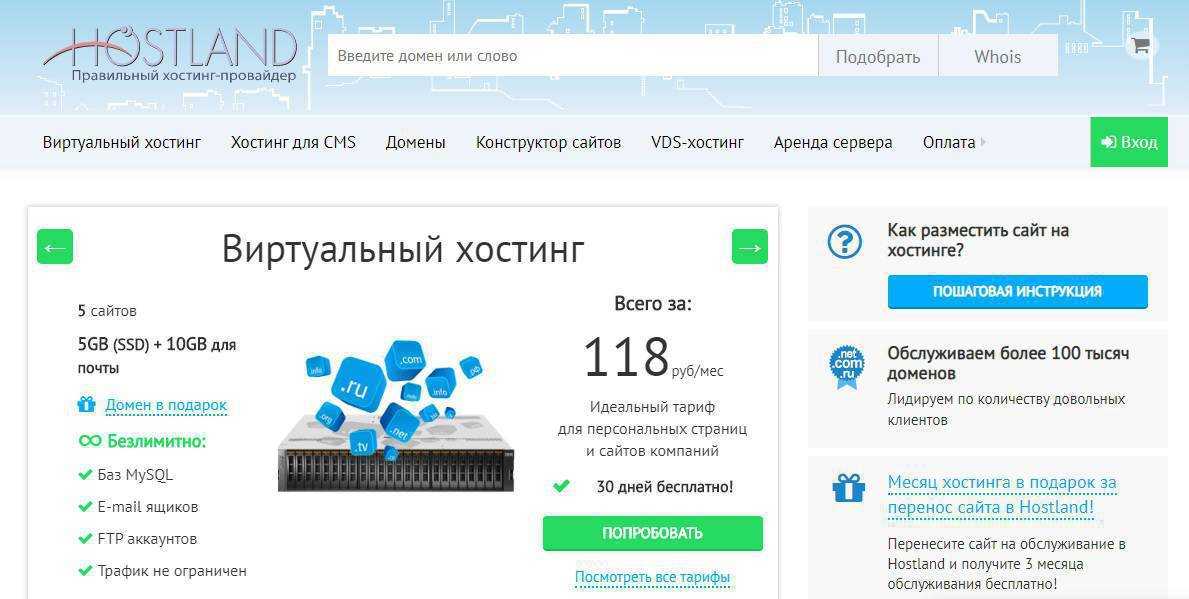 Мы близки, но еще не закончили. Как только пыль уляжется, есть несколько задач, которые необходимо рассмотреть в рамках процесса миграции.
Мы близки, но еще не закончили. Как только пыль уляжется, есть несколько задач, которые необходимо рассмотреть в рамках процесса миграции.
Мы хотим регулярно проверять ход нашей миграции — как она повлияла на наш трафик и конверсии? Как поисковые системы относятся к новому домену?
26. Создайте свежие ссылки на новый домен:
Чтобы побудить поисковые системы сканировать новый домен и повысить его авторитет, нам нужно создать новую рекламу для вашего сайта.
Таким образом мы получим новые ссылки, которые будут найдены и просканированы Google и др. PR вокруг нового сайта/бренда — отличный способ начать, но есть много способов создать ссылки на новый сайт.
27. Индексные номера монитора:
Используя инструменты Sitemap и Index Status в Search Console, регулярно проверяйте, сколько ваших URL-адресов проиндексировано Google.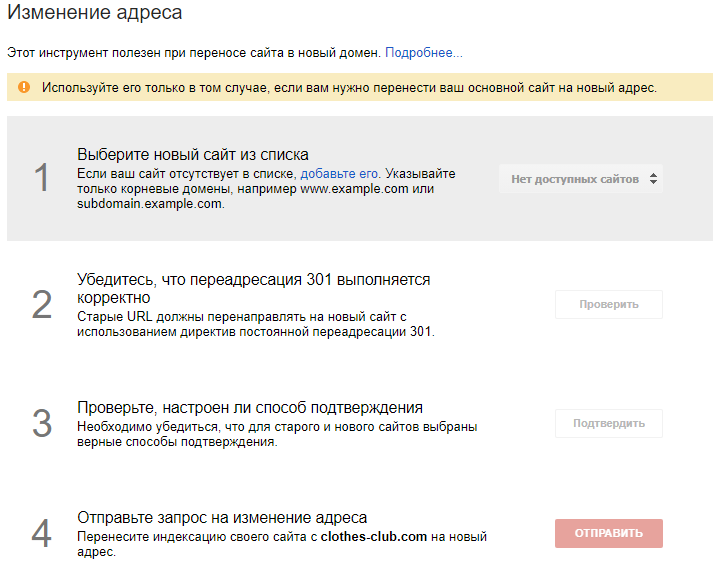 Если вы настроили инструменты Bing для веб-мастеров, вы также можете увидеть, сколько ваших страниц они добавили в свой индекс.
Если вы настроили инструменты Bing для веб-мастеров, вы также можете увидеть, сколько ваших страниц они добавили в свой индекс.
28. Просканируйте новый веб-сайт на наличие ошибок:
Регулярно проверяйте новый домен на наличие ошибок или проблем, которые могут обнаружить посетители или поисковые системы. Лучший способ сделать это — использовать один из множества доступных инструментов для сканирования вашего сайта в упреждающем поиске проблем. Это позволяет вам имитировать, как поисковая система может столкнуться с проблемами.
Вам также следует ежедневно в течение первых нескольких недель просматривать отчет об ошибках сканирования в Search Console, чтобы увидеть проблемы, которые Google выделяет для устранения. Это бесплатная информация от поискового гиганта о проблемах, связанных со сканированием домена, а также о том, что, по его мнению, вы можете сделать для улучшения SEO.
29. Проверьте свой рейтинг и видимость:
Используя контрольные показатели, которые мы использовали на этапе планирования, отслеживайте, насколько хорошо новый домен ранжируется по вашим целевым ключевым словам. Также используйте инструменты видимости, чтобы увидеть, как он работает в целом, и сравнить его со своим старым доменом. Делайте это как можно чаще (разные инструменты имеют разные ограничения).
Также используйте инструменты видимости, чтобы увидеть, как он работает в целом, и сравнить его со своим старым доменом. Делайте это как можно чаще (разные инструменты имеют разные ограничения).
Если все пойдет хорошо, вы увидите пересечение на диаграммах, поскольку новый домен заменяет старый. Вы также можете сравнить на уровне URL. Отслеживайте, когда наиболее заметные URL-адреса из старого домена заменяются версиями.
30. Трафик и продажи:
Очевидно, что наш главный показатель успеха — это трафик и конверсии (время, когда кто-то совершает желаемое действие на сайте, например, покупает что-то или подписывается на вашу рассылку).
Все миграции сопровождаются некоторой турбулентностью, но если вы были усердны в этом процессе, у вас есть наилучшие шансы увидеть, как он вернется к нормальной жизни как можно скорее (обычно через 4–12 недель). В частности, обратите внимание на отдельные URL-адреса, которые раньше работали хорошо. Наблюдаете ли вы сопоставимую производительность до и после миграции?
31.
 Сохраняйте перенаправления:
Сохраняйте перенаправления:Мы хотим сохранить наши перенаправления до тех пор, пока не прекратится вся активность для старого домена (что может занять много месяцев). Как только сайт перестанет получать ссылки, социальные сети и трафик, мы можем рассмотреть возможность их удаления.
Отличным способом проверки является анализ журналов вашего сервера. Как только вы увидите, что Google больше не посещает ваш старый домен (что вы также можете частично увидеть в отчете «Статистика сканирования» в Search Console), вы можете чувствовать себя в безопасности, отключив перенаправления или отредактировав перенаправления 1:1 на общий сайт. широкий редирект.
Однако мы рекомендуем оставить ваши перенаправления на постоянной основе, просто чтобы убедиться, что все посетители всегда попадают в нужное место!
Полезные статьи и инструменты
- Анализ файла журнала: как использовать Moz для SEO, анализатор файла журнала Screaming Frog
- Об отчете в режиме реального времени в Google Analytics: служба поддержки Google Analytics .
- Использование Search Console для мониторинга трафика: Google

Как безопасно перенести веб-сайт в новый домен и сохранить SEO-рейтинг — Джим Раптис
Пошаговое руководство о том, как безопасно перенести ваш веб-сайт в новый домен, не теряя при этом рейтинга SEO.
Недавно я решил перенести свой старый причудливый домен raptis.wtf на профессиональный jimraptis.com.
Мой старый домен уже занимал высокие позиции в Google с несколькими приличными обратными ссылками и SEO-трафиком. Затем мне нужно сделать миграцию плавной, чтобы не разочаровать ботов Google.
SEO-трафик для raptis.wtf за последние 16 месяцев до переноса.В статье я документирую процесс и делюсь своим опытом, выделяя при этом все каверзные моменты.
Для моих нетерпеливых, перед углубленным анализом, вот краткий контрольный список для успешной миграции домена:
- Проверьте свои метатеги SEO (заголовок, описание, изображения с открытым графиком, канонические ссылки, JSON-LD, карта сайта и т.
 д.)
д.)
- Разверните веб-сайт в новом домене и убедитесь, что все работает нормально.
- Обновите упоминания вашего старого домена в сообщениях блога, биографии в социальных сетях.
- Настроить 301 редирект со старого домена на новый. Также протестируйте все страницы.
- Создайте новую учетную запись Google Search Console для нового домена
- Используйте инструмент «Смена адреса», чтобы уведомить Google о переносе домена.
Дважды проверьте все ваши метатеги SEO
Вы должны убедиться, что все ваши метатеги SEO работают правильно и совпадают с вашим предыдущим веб-сайтом. В основном SEO-заголовки, описания, открытые графические изображения, структурированные данные (также известные как JSON-LD), файлы sitemap.xml и robot.txt.
Обратите особое внимание на канонический URL-адрес, который показывает местоположение исходного сообщения. Вы хотите убедиться, что он связан с новым доменом.
Вы хотите убедиться, что он связан с новым доменом.
Развертывание веб-сайта в новом домене
Следующим шагом в процессе является развертывание веб-сайта в новом домене. Это не повлияет на ваш текущий домен, и у вас будет время исправить любые потенциальные производственные проблемы и несоответствия с метатегами.
Проверьте свои самые эффективные страницы в Google Search ConsoleНа этом этапе у вас будет хорошая возможность посетить страницу производительности вашего домена в Google Search Console и составить список наиболее эффективных путей. Затем убедитесь, что все эти пути правильно загружаются в ваш новый домен.
Обновите ссылки на старые домены
Теперь вы убедились, что ваш новый домен работает правильно. Пришло время обновить ваши старые ссылки на домены во всех ваших профилях в социальных сетях и, возможно, связаться с авторами ваших лучших обратных ссылок, чтобы обновить их. Это не так важно, так как вы перенаправите все старые пути на новый домен, но это может помочь.
Важный совет: Если вы размещаете свои статьи на других блог-платформах, таких как dev.to, Hashnode, Medium и т. д., обновите их канонический URL-адрес до нового домена.
Настройка переадресации 301 на Vercel
Я безуспешно пытался настроить переадресацию 301 на Namecheap, поскольку мне пришлось купить и настроить сертификат SSL. Выполнимо, но он не хотел тратить на это время.
Я уже использую Vercel для хостинга всех своих проектов Next.js, так что это было для меня проблемой. Тем более, что это всего два простых шага.
Во-первых, вам нужно добавить оба домена в свой проект Vercel и настроить записи DNS на Namecheap.
Настройте DNS старого домена на Namecheap, чтобы он указывал на ваш проект Vercel. Подождите, пока DNS распространится, и вы сможете убедиться, что оба домена успешно добавлены в вашу учетную запись Vercel. Затем вы просто нажимаете «Изменить» на своем старом домене и выбираете новый домен (тот, что с «www»), и тип перенаправления ( 301 Move Permanently в нашем случае).
И готов буквально через 1-2 минуты!
Вкладка доменов Vercel для вашего проекта Перенаправьте старый домен на новый в Vercel.Уведомить Google о смене домена
Скорее всего, вы уже используете Google Search Console для своего старого аккаунта, учитывая, что вы заботились о SEO.
Убедитесь, что вы создали новое свойство и для своего нового домена. Поскольку вы являетесь владельцем обоих этих свойств, вы можете перейти к следующему шагу и открыть инструмент «Смена адреса».
После перехода на страницу смены адреса вам будет предложено выбрать свойство. Вы выбираете свой старый домен, убеждаетесь, что все перенаправления 301 работают нормально, и выбираете свой новый домен в раскрывающемся списке в разделе «Обновить Google».
Как использовать инструмент смены адреса в Google Search Console Не бойтесь нажимать «Проверить и обновить», потому что он выполнит несколько проверок наиболее посещаемых страниц и сообщит вам, все ли перенаправления работают нормально.
На этом этапе я столкнулся с раздражающей проблемой (см. изображение ниже), которая гласила «301-перенаправление с домашней страницы: не удалось получить страницу http://raptis.wtf» .
Распространенная раздражающая проблема в GSC, которая устраняется, если вы подождете несколько минут/часов/дней.По сути, проблема вызвана тем, что Vercel по умолчанию перенаправляет домен http на https со статусом 308, а затем мы перенаправляем домен https на новый домен со статусом 301.
Обычно Google Search Console распознает изменение и автоматически устраняет проблему.
Отправка ошибочного URL-адреса для индексации в Google Search Console может ускорить процесс.
Запросите индексацию ошибочного URL-адреса, чтобы ускорить процесс переноса.У меня это работает через несколько часов и несколько обновлений страницы. Но у других это занимало до 3 дней.
Попросите Google просканировать новый домен Чтобы ускорить процесс индексации, вам нужно вручную запросить индексацию для вашего нового домена.

 ) страницы сайта целиком или частично выпадают из индекса поисковиков. Трафик и позиции падают, бизнес терпит убытки. Один из способов помочь в этой ситуации — перенести сайт на новый домен. Переезд может помочь даже в случае «скрытых фильтров», информация о которых не отображается в кабинетах панелей вебмастеров, но, тем не менее, сайт целиком или частично выпадает из выдачи.
) страницы сайта целиком или частично выпадают из индекса поисковиков. Трафик и позиции падают, бизнес терпит убытки. Один из способов помочь в этой ситуации — перенести сайт на новый домен. Переезд может помочь даже в случае «скрытых фильтров», информация о которых не отображается в кабинетах панелей вебмастеров, но, тем не менее, сайт целиком или частично выпадает из выдачи.
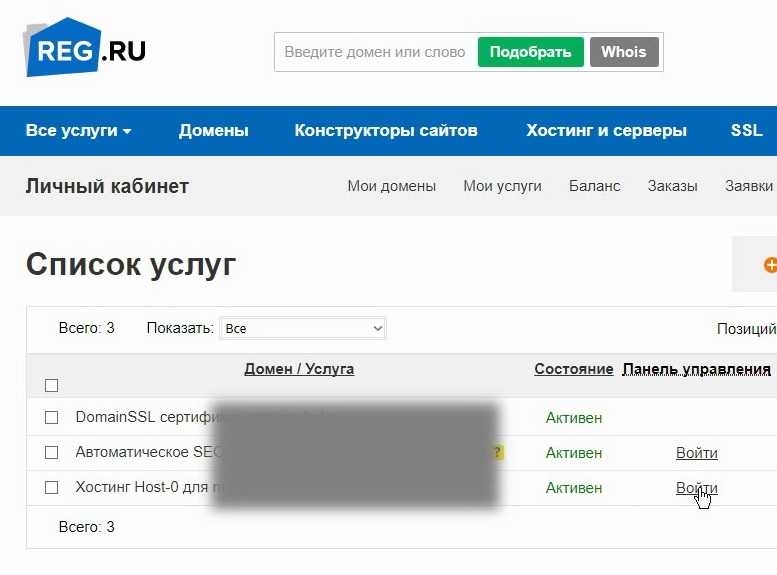
 by
by
 by
by
 Все они имеют бесплатные опции, но требуют оплаты за полные данные
Все они имеют бесплатные опции, но требуют оплаты за полные данные д.)
д.)